راهنمای بهینهسازی کامل لپتاپ گیمینگ؛ از ویندوز تا تنظیمات گرافیک

لپتاپها به عنوان دستگاههایی قابلحمل، محبوبیت زیادی در بین کاربران پیدا کردهاند، اما این محبوبیت همیشه بدون چالش نیست. از محدودیتهای سختافزاری گرفته تا مشکلات مربوط به داغ شدن، سرعت پایینتر نسبت به دسکتاپها، و همچنین عمر کوتاهتر باتری، لپتاپها همواره نیازمند مراقبت و نگهداری بیشتری هستند. بسیاری از کاربران متوجه میشوند که با گذر زمان، عملکرد دستگاهشان کندتر میشود، نرمافزارها دیرتر باز میشوند و حتی سیستمعامل به درستی پاسخگو نیست. این مشکلات وقتی حساستر میشوند که کاربر نیاز به اجرای برنامههای سنگین یا پردازشهای گرافیکی بالا داشته باشد. در چنین شرایطی، نیاز به بهینهسازی و مدیریت بهتر منابع سختافزاری و نرمافزاری بیش از پیش احساس میشود.
حال اگر به دنیای لپتاپهای گیمینگ وارد شویم، اوضاع پیچیدهتر میشود. لپتاپهای مخصوص بازی طراحی شدهاند تا بتوانند بازیهای روز را با گرافیک بالا اجرا کنند، اما همین موضوع باعث میشود فشار زیادی بر روی سختافزار آنها وارد شود. مشکلاتی مانند داغ شدن بیش از حد، کاهش سرعت فریم، افت عملکرد در جلسات طولانی بازی، و حتی نویز زیاد فنها از جمله چالشهایی هستند که گیمرها با آنها مواجهاند. همچنین این مدل لپتاپها به دلیل استفاده از کارتهای گرافیک و پردازندههای قدرتمند، مصرف انرژی بالاتری دارند و این میتواند باعث کاهش عمر باتری و نیاز به شارژ مداوم شود. علاوه بر این، محدودیت در ارتقای قطعات مانند کارت گرافیک یا خنککنندهها باعث میشود که کاربران به فکر راهکارهایی برای بهبود عملکرد دستگاه خود باشند.

اما آیا واقعاً میتوان این مشکلات را برطرف کرد و از نهایت توان یک لپ تاپ گیمینگ بهره برد؟ پاسخ این سوال مثبت است؛ البته به شرطی که بدانید چه تنظیمات و اقداماتی باید انجام دهید. خوشبختانه راهکارهای زیادی برای بهینهسازی عملکرد لپتاپهای گیمینگ وجود دارد، از تنظیمات نرمافزاری گرفته تا مدیریت بهتر سختافزار و حتی استفاده از تجهیزات جانبی برای خنکسازی و افزایش بازدهی. در این بلاگ، به صورت کامل و مرحلهبهمرحله به بررسی این راهکارها میپردازیم تا به شما کمک کنیم لپتاپ گیمینگ خود را به یک ماشین قدرتمند برای اجرای بازیها تبدیل کنید.
تنظیمات ویندوز برای عملکرد بهتر در بازیها
یکی از عوامل مهمی که میتواند تاثیر قابل توجهی بر تجربه گیمینگ شما داشته باشد، تنظیمات صحیح ویندوز است. ویندوز به عنوان سیستمعاملی عمومی طراحی شده که نیازهای متنوع کاربران را پوشش دهد، اما همین ویژگی گاهی باعث میشود منابع سختافزاری بهطور بهینه برای بازیها اختصاص نیابد. با انجام برخی تنظیمات خاص میتوانید مطمئن شوید که پردازنده، کارت گرافیک و حافظه رم شما بیشترین توان خود را برای اجرای بازیها به کار میگیرند. این تنظیمات شامل غیرفعال کردن سرویسهای غیرضروری، بهینهسازی اولویتهای پردازش، و مدیریت مصرف انرژی میشود. همچنین، تنظیمات صحیح میتواند به کاهش لگها، بهبود نرخ فریم و پایداری کلی سیستم در زمان اجرای بازیها کمک کند. اگرچه ممکن است این تغییرات کوچک به نظر برسند، اما در کنار یکدیگر میتوانند تفاوت قابل توجهی در عملکرد ایجاد کنند.
راهنمای قدم به قدم تنظیمات مورد نیاز
- فعالسازی Game Mode از بخش Settings > Gaming > Game Mode تا منابع سیستم به اجرای بازیها اختصاص داده شود.
- غیرفعال کردن برنامههای Startup غیرضروری از Task Manager برای آزادسازی حافظه رم و پردازنده.
- تنظیم Power Plan روی High Performance یا Ultimate Performance از Control Panel > Power Options برای بهرهگیری از حداکثر توان پردازنده.
- آپدیت درایور کارت گرافیک از طریق Device Manager یا نرمافزار سازنده کارت.
- غیرفعال کردن جلوههای بصری اضافی از System > Advanced system settings > Performance Settings و انتخاب Adjust for best performance.
- اطمینان از بهروزرسانی ویندوز و دانلود جدیدترین Patch ها برای پایداری بهتر سیستم.
- بررسی Background Apps و غیرفعالکردن برنامههایی که نیازی به اجرا در پسزمینه ندارند از Settings > Privacy > Background apps.
| تنظیم اختیاری | مزیت | زمان توصیهشده |
|---|---|---|
| غیرفعال کردن Windows Update هنگام بازی | جلوگیری از دانلودهای ناخواسته و کاهش Lag | قبل از جلسات طولانی بازی |
| غیرفعال کردن Notifications | جلوگیری از قطع ناگهانی بازی یا کاهش تمرکز | قبل از شروع بازیهای آنلاین یا مسابقهای |
| فعال کردن Hardware-accelerated GPU scheduling | بهبود عملکرد گرافیکی در کارتهای جدید | بعد از آپدیت درایور گرافیک |
| استفاده از برنامههای بهینهسازی شخص ثالث | مدیریت ساده منابع و بستن سرویسهای غیرضروری | قبل از اجرای بازیهای سنگین |
دمای لپتاپ را کاهش دهید و خنکسازی را تقویت کنید
یکی از بزرگترین چالشهایی که کاربران لپتاپ، بهویژه گیمرها، با آن روبهرو هستند، افزایش دمای دستگاه در زمان استفادههای طولانی است. دمای بالا میتواند تاثیر مستقیم بر عملکرد پردازنده و کارت گرافیک داشته باشد و حتی منجر به کاهش سرعت فریم یا خاموش شدن ناگهانی سیستم شود. سیستمهای خنککننده داخلی لپتاپها معمولاً برای استفادههای عادی طراحی شدهاند و در زمان اجرای بازیهای سنگین، این سیستمها به حد نهایت توان خود میرسند. داغ شدن مداوم دستگاه همچنین باعث کاهش عمر قطعات و باتری میشود. بنابراین، اتخاذ تدابیری برای کاهش دما و بهبود خنکسازی نه تنها به حفظ عملکرد بلکه به افزایش طول عمر دستگاه کمک میکند. خنک نگه داشتن لپتاپ به معنای فراهم کردن شرایطی است که سیستم بتواند بدون فشار مضاعف به کار خود ادامه دهد.
استفاده از این راهکارها میتواند بهطور قابل توجهی به بهبود وضعیت دمایی لپتاپ کمک کند و تجربه کاربری بهتری را در اختیار گیمرها قرار دهد. همانطور که در جدول مشاهده میکنید، برخی از این اقدامات نیاز به ابزار یا تجهیزات اضافی دارند، در حالی که برخی دیگر تنها مستلزم مدیریت نرمافزاری هستند. ترکیب این روشها میتواند بهترین نتیجه را به همراه داشته باشد، بهخصوص زمانی که قصد دارید بازیهای طولانی و سنگین را بدون کاهش عملکرد یا نگرانی از داغ شدن دستگاه تجربه کنید. رعایت این نکات ساده ولی موثر، نه تنها در بهبود عملکرد بازیها نقش دارد بلکه باعث میشود قطعات لپتاپ شما عمر طولانیتری داشته باشند.
تنظیمات گرافیکی بازیها را بهینه کنید
تنظیمات گرافیکی بازیها نقشی حیاتی در تجربه بصری و عملکرد روان بازی ایفا میکنند. بسیاری از گیمرها بهدنبال بالاترین کیفیت گرافیکی هستند، اما این موضوع میتواند فشار زیادی بر کارت گرافیک و پردازنده وارد کند و باعث افت فریم یا لگ در حین بازی شود. بهینهسازی تنظیمات گرافیکی به شما این امکان را میدهد که تعادل مناسبی بین کیفیت تصویر و عملکرد سیستم ایجاد کنید. انتخاب رزولوشن مناسب، کاهش افکتهای غیرضروری و تنظیم صحیح ویژگیهایی مثل Anti-Aliasing و Shadow Quality میتواند منجر به بهبود نرخ فریم، کاهش دمای دستگاه و افزایش پایداری بازی شود. این کار نه تنها تجربه روانتری ارائه میدهد بلکه از فشار بیمورد به سختافزار جلوگیری میکند. بنابراین، درک اهمیت و نحوه تنظیمات گرافیکی یکی از گامهای کلیدی برای هر گیمری است که بهدنبال بهترین عملکرد لپتاپ خود است.
راهنمای قدم به قدم تنظیمات مورد نیاز
- رزولوشن بازی را متناسب با توان لپتاپ انتخاب کنید؛ Full HD برای بیشتر دستگاهها کافی است.
- تنظیم Texture Quality روی Medium یا High بهجای Ultra برای حفظ تعادل بین کیفیت و سرعت.
- کاهش یا غیرفعال کردن Shadow Quality برای کاهش فشار بر کارت گرافیک.
- غیرفعال کردن Motion Blur و Depth of Field برای بهبود وضوح تصویر و عملکرد.
- فعالسازی V-Sync در صورت مشاهده Screen Tearing، اما خاموش کردن آن برای کاهش Input Lag در بازیهای رقابتی.
- تنظیم Anti-Aliasing روی FXAA یا خاموش در لپتاپهای میانرده برای افزایش نرخ فریم.
- کاهش Draw Distance یا View Distance برای بهینهسازی بار پردازش محیطهای بازی.
همانطور که در جدول مشاهده میشود، برخی تنظیمات گرافیکی اختیاری میتوانند تجربه بازی شما را از نظر بصری ارتقا دهند، اما بسته به قدرت سختافزار لپتاپ، ممکن است نیاز به مصالحه بین کیفیت و عملکرد باشد. فعال یا غیرفعال کردن این تنظیمات باید متناسب با سبک بازی، نیازهای شخصی و توانایی سیستم انجام شود. ترکیب این تنظیمات با راهنمای قدمبهقدم میتواند منجر به بهترین تعادل بین زیبایی بصری و نرخ فریم پایدار شود و از وارد شدن فشار غیرضروری به سختافزار جلوگیری کند.
کارت گرافیک را بهدرستی پیکربندی کنید
کارت گرافیک یکی از اصلیترین اجزای لپتاپهای گیمینگ است که عملکرد کلی بازیها را تحت تأثیر قرار میدهد. بدون پیکربندی صحیح این قطعه، حتی قدرتمندترین کارتها نیز نمیتوانند بهترین بازده خود را ارائه دهند. بهروزرسانی درایورها، تنظیم دقیق کنترل پنل گرافیک و انتخاب پروفایلهای بهینه از جمله اقداماتی هستند که میتوانند تأثیر مستقیم بر نرخ فریم، کیفیت تصویر و پایداری بازی داشته باشند. بسیاری از کاربران از تنظیمات پیشفرض کارت گرافیک استفاده میکنند، در حالی که با چند تغییر ساده میتوان عملکرد سیستم را به سطح بالاتری ارتقا داد. همچنین پیکربندی صحیح کارت گرافیک به جلوگیری از مشکلاتی مانند Screen Tearing، Input Lag و مصرف بیش از حد انرژی کمک میکند. به همین دلیل، شناخت تنظیمات و قابلیتهای این قطعه اهمیت ویژهای برای گیمرها دارد.

یکی از اولین قدمها برای پیکربندی کارت گرافیک، بهروزرسانی نرمافزار و درایور آن از طریق وبسایت رسمی سازنده مانند NVIDIA یا AMD است. پس از اطمینان از بهروز بودن، میتوانید وارد کنترل پنل اختصاصی کارت گرافیک شوید و تنظیماتی مانند تنظیم حالت Power Management روی Prefer Maximum Performance، انتخاب حالت عملکرد اختصاصی برای بازیها، و بهینهسازی V-Sync را انجام دهید. همچنین استفاده از قابلیتهایی مانند NVIDIA GeForce Experience یا AMD Radeon Software به شما امکان میدهد برای هر بازی بهصورت جداگانه پروفایل گرافیکی ایجاد کرده و بهترین تنظیمات را اعمال کنید. این پیکربندیها باعث میشوند سختافزار شما در اجرای بازیهای مختلف با نیازهای گرافیکی متفاوت، انعطافپذیر و بهینه عمل کند.
درایورها و بایوس را بهروز نگه دارید
بهروزرسانی درایورها و بایوس یکی از سادهترین اما مؤثرترین روشها برای بهبود عملکرد لپتاپ گیمینگ است. هر نسخه جدید از درایور میتواند شامل بهینهسازیهایی باشد که باعث افزایش سرعت پردازش، پایداری سیستم و رفع باگهای نرمافزاری میشود. بسیاری از بازیهای جدید نیازمند آخرین نسخههای درایور گرافیک برای اجرا هستند، و عدم بهروزرسانی ممکن است باعث کاهش نرخ فریم، کرش کردن بازی یا ناسازگاریهای گرافیکی شود. همین موضوع در مورد بایوس نیز صدق میکند؛ آپدیت بایوس میتواند پشتیبانی از سختافزارهای جدید، رفع مشکلات امنیتی و بهبود هماهنگی سیستم را به همراه داشته باشد. نادیده گرفتن این بهروزرسانیها میتواند در بلندمدت به افت عملکرد یا بروز مشکلات جدی منجر شود. بنابراین، توجه به بروزرسانیهای منظم بخشی کلیدی از نگهداری لپتاپ گیمینگ محسوب میشود.
همانطور که در جدول مشاهده میکنید، هر یک از این درایورها نقش ویژهای در عملکرد کلی سیستم دارند و بیتوجهی به آنها میتواند مشکلات متعددی بهوجود آورد. بهروزرسانی این بخشها معمولاً از طریق وبسایت رسمی سازنده یا نرمافزارهای مدیریت درایور انجام میشود. نکته مهم این است که قبل از بروزرسانی بایوس، حتماً از دادههای مهم خود نسخه پشتیبان تهیه کنید و طبق دستورالعمل رسمی عمل نمایید تا از بروز مشکلات احتمالی جلوگیری شود. این بهروزرسانیها میتوانند به شما اطمینان دهند که لپتاپ گیمینگ شما همیشه در بهترین وضعیت برای اجرای بازیها قرار دارد.
فضای ذخیرهسازی را سبک و بهینه نگه دارید
فضای ذخیرهسازی لپتاپ یکی از مهمترین بخشهایی است که تأثیر مستقیمی بر سرعت و عملکرد کلی سیستم، بهویژه در هنگام اجرای بازیها، دارد. پر شدن بیش از حد هارد دیسک یا SSD میتواند باعث کند شدن بارگذاری بازیها، افزایش زمان بوت سیستم و حتی ایجاد لگ در حین اجرای بازیها شود. بسیاری از کاربران فایلها و برنامههایی را نگه میدارند که دیگر نیازی به آنها ندارند، اما همین دادههای بلااستفاده میتواند فضای ارزشمند ذخیرهسازی را اشغال کرده و عملکرد دستگاه را تحت تأثیر قرار دهد. با مدیریت درست فضای ذخیرهسازی، میتوانید مطمئن شوید که سیستم شما همیشه فضای کافی برای پردازش دادهها، دانلود آپدیتها و ذخیره فایلهای موقتی دارد. پاکسازی منظم فایلهای موقت، غیرفعال کردن برنامههای غیرضروری و انتقال دادهها به ذخیرهسازهای خارجی از جمله روشهایی است که میتواند به سبک نگهداشتن فضای ذخیرهسازی کمک کند.
یکی دیگر از نکات کلیدی برای بهینه نگهداشتن فضای ذخیرهسازی، استفاده از ابزارهای داخلی ویندوز مانند Disk Cleanup یا Storage Sense است که بهصورت خودکار فایلهای بیاستفاده را حذف میکنند. همچنین، نصب بازیها و برنامهها بر روی درایوی جداگانه از درایو سیستمعامل میتواند به بهبود سرعت و کاهش فشار روی درایو اصلی کمک کند. استفاده از SSD به جای هارد دیسک مکانیکی نیز باعث افزایش سرعت بارگذاری بازیها و کاهش زمان انتظار میشود. فراموش نکنید که مرتبسازی فایلها، حذف برنامههایی که بهندرت استفاده میشوند و ایجاد آرشیو از دادههای قدیمی بر روی حافظههای خارجی میتواند فضای زیادی را آزاد کند. با این اقدامات ساده ولی مؤثر، لپتاپ گیمینگ شما همیشه آماده اجرای بازیها بدون دغدغه کمبود فضا و افت سرعت خواهد بود.
از ابزارهای بهینهسازی اختصاصی لپتاپ استفاده کنید
استفاده از ابزارهای بهینهسازی اختصاصی میتواند نقش کلیدی در حفظ عملکرد بهینه لپتاپ گیمینگ داشته باشد. این ابزارها با انجام وظایفی مانند آزادسازی حافظه رم، بستن برنامههای پسزمینه غیرضروری، پاکسازی فایلهای موقت و تنظیم اولویت پردازشها، به سیستم کمک میکنند تا منابع بیشتری به اجرای بازیها اختصاص دهد. نکته مهم این است که این نرمافزارها به صورت خودکار بسیاری از فرآیندهای پیچیده بهینهسازی را انجام میدهند و باعث صرفهجویی در زمان و انرژی کاربر میشوند. استفاده از این ابزارها به ویژه برای کاربرانی که آشنایی کامل با تنظیمات دستی ندارند، میتواند تجربه گیمینگ روانتر و پایدارتر فراهم کند. هرچند باید توجه داشت که استفاده صحیح و متعادل از این برنامهها ضروری است تا از تأثیرات منفی یا محدودکننده احتمالی آنها جلوگیری شود.
همانطور که در جدول مشاهده میشود، هر یک از این نرمافزارها ویژگیها و قابلیتهای خاصی دارند که بسته به برند و مدل لپتاپ میتوان از آنها بهره برد. این ابزارها معمولاً توسط خود شرکتهای سازنده لپتاپ ارائه میشوند و هماهنگی بیشتری با سختافزار دستگاه دارند. استفاده از این نرمافزارها نه تنها فرآیند بهینهسازی را سادهتر میکند بلکه به کاربران امکان میدهد بدون نیاز به تنظیمات پیچیده، لپتاپ خود را برای اجرای بازیها آماده کنند. انتخاب نرمافزار مناسب بسته به نیازهای فردی و برند لپتاپ، میتواند تاثیر قابل توجهی بر تجربه گیمینگ داشته باشد.
جمعبندی
در نهایت، بهینهسازی کامل لپتاپ گیمینگ مجموعهای از اقدامات سختافزاری و نرمافزاری است که به شما کمک میکند بهترین عملکرد را از دستگاه خود دریافت کنید. از تنظیمات صحیح ویندوز و بهروزرسانی درایورها گرفته تا پیکربندی کارت گرافیک، کاهش دما و استفاده از ابزارهای اختصاصی، هر یک نقشی اساسی در ارتقای تجربه گیمینگ دارند. رعایت این نکات ساده ولی مؤثر میتواند تفاوت قابل توجهی در کیفیت بازیها، سرعت سیستم و طول عمر قطعات ایجاد کند. فراموش نکنید که بهینهسازی یک فرآیند مستمر است و نیاز به توجه منظم دارد تا لپتاپ شما همیشه آماده اجرای بازیهای جدید و سنگین باشد. با بهکارگیری توصیههای این راهنما، میتوانید از بازیهای خود نهایت لذت را ببرید و دستگاهتان را در بهترین وضعیت نگه دارید.
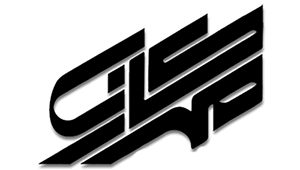

اولین دیدگاه را ثبت کنید